Как выглядит значок телеграмм на андроид
Обновлено: 16.05.2024
Пользователи смартфонов активно пользуются различными мессенджерами. Одним из самых востребованных является Телеграм. Он нашел широкое применение благодаря тому, что имеет множество преимуществ и более удобное по сравнению с другими программами. Благодаря удобному интерфейсу разобраться с ним и работать с этим мессенджером сможет даже неопытный пользователь. С его помощью можно общаться с людьми из разных стран мира, создавать обсуждения и конференции, вести личный блог. Он содержит большую коллекцию бесплатных стикеров. Мессенджер работает очень быстро, позволяет отправлять объемные файлы. Главное — понять, как установить Телеграм на андроид.
Как установить Телеграм на андроид

Как выглядит иконка Телеграм
Утилита имеет небольшой размер, поэтому чтобы загрузить ее на смартфон, не нужно удалять множество различных файлов. Чтобы не возникло проблем, нужно заранее проверить, есть ли необходимое место для мессенджера.
К сведению! Программа весит 45,9 Мб, но чтобы гаджет мог полноценно работать, нужно больше свободного места. В идеале его должно быть не менее 100 Мб.
Процедура установки Телеграма стандартная и очень простая, если соблюдать пошаговую инструкцию. Для начала его нужно скачать. Владельцы телефонов самсунг могут скачать его с Samsung Apps. Также можно скачать его на другом сайте, но это небезопасно, потому что на них можно подцепить вирус, который заразит девайс. Лучше пользоваться надежными и проверенными источниками, такими как официальный магазин на анроиде Google Play Market.
Для начала нужно зайти в свой аккаунт в онлайн-магазине Google Play Market и внести в строку поиска название мессенджера. После запроса будут выданы разные приложения, доступные для скачивания. Нужно выбрать первое с логотипом бумажного самолетика и нажать «Установить».
Но прежде чем начать установку, необходимо ознакомиться с отзывами других пользователей о данном мессенджере. Если ничего не насторожило и не вызвало сомнений, то можно устанавливать. Приложение потребует многочисленные разрешения, которые нужно разрешить. После этого Телеграм получает доступ к смартфону и некоторые права.
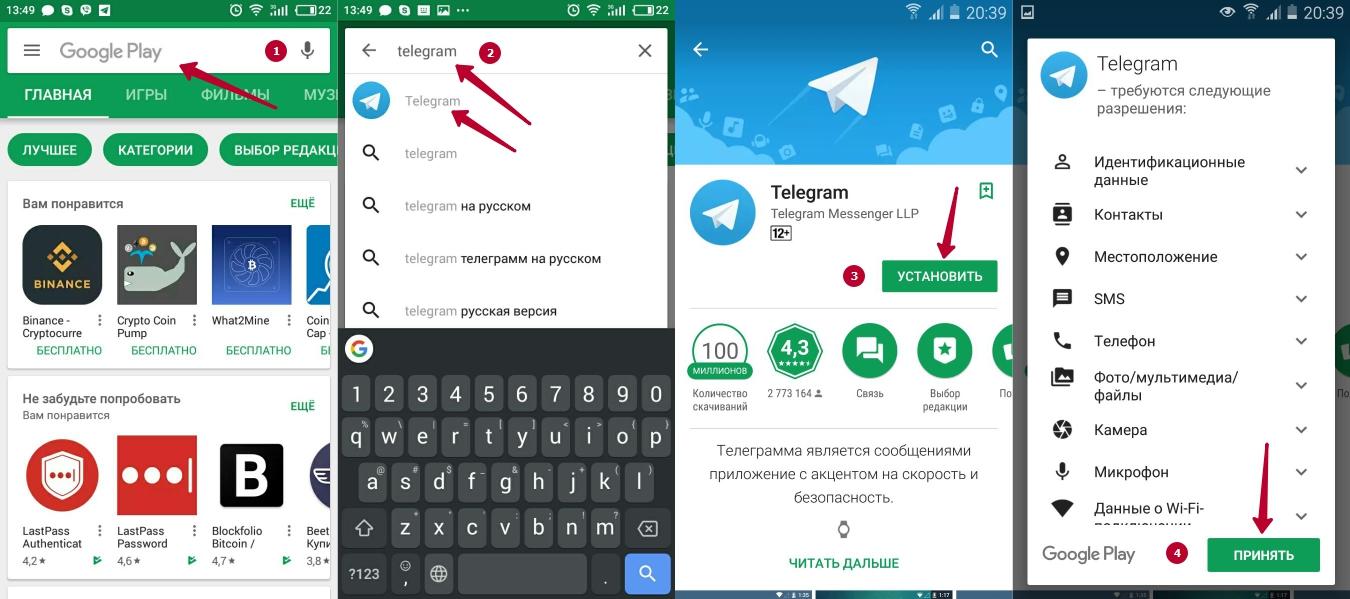
Загрузка Телеграма в Google Play Market
Важно! Во время загрузки нельзя ничего нажимать, открывать или совершать другие действия на телефоне. Приложение должно установиться автоматически.
После установки мессенджера появится логотип в виде бумажного самолетика.
Как запустить Telegram на андроиде
После загрузки Telegram производят его запуск, нажав на иконку мессенджера, и выбирают язык. Правильнее всего работать на английском языке, но тем пользователям, которым сложно понимать его, можно выбрать русский язык.
Обратите внимание! Большой плюс данного мессенджера в возможности выбора любого языка.
Очень важным моментом в установке мессенджера является выбор номера для его привязки, потому что под ним можно заходить в Телеграм на разных устройствах. Если его не выбрать, то программа по умолчанию подтянет тот номер телефона, который используется на данном гаджете. Но при желании можно выбрать любой другой, убрав предложенный вариант и забив нужный.
После подтверждения номера телефона на него придет СМС с кодом из пяти цифр. Это проверочный шифр, который позволяет войти в мессенджер. В отличие от множества других приложений здесь нет логина и пароля. После установки и загрузки Телеграма смартфон будет основным устройством для него. В дальнейшем при попытке запустить мессенджер на другом устройстве на основной телефон будут приходить коды подтверждения. Они будут приходить до тех пор, пока пользователь будет использовать Telegram.
На следующем этапе нужно присвоить имя своему аккаунту. Это может быть свое имя или вымышленный ник. Фамилию указывать не нужно. В дальнейшем имя и телефон можно изменять. После запуска приложение подтянет телефонную книгу. Любой из контактов в Телеграм можно удалить, не утратив при этом возможности звонить им и писать.
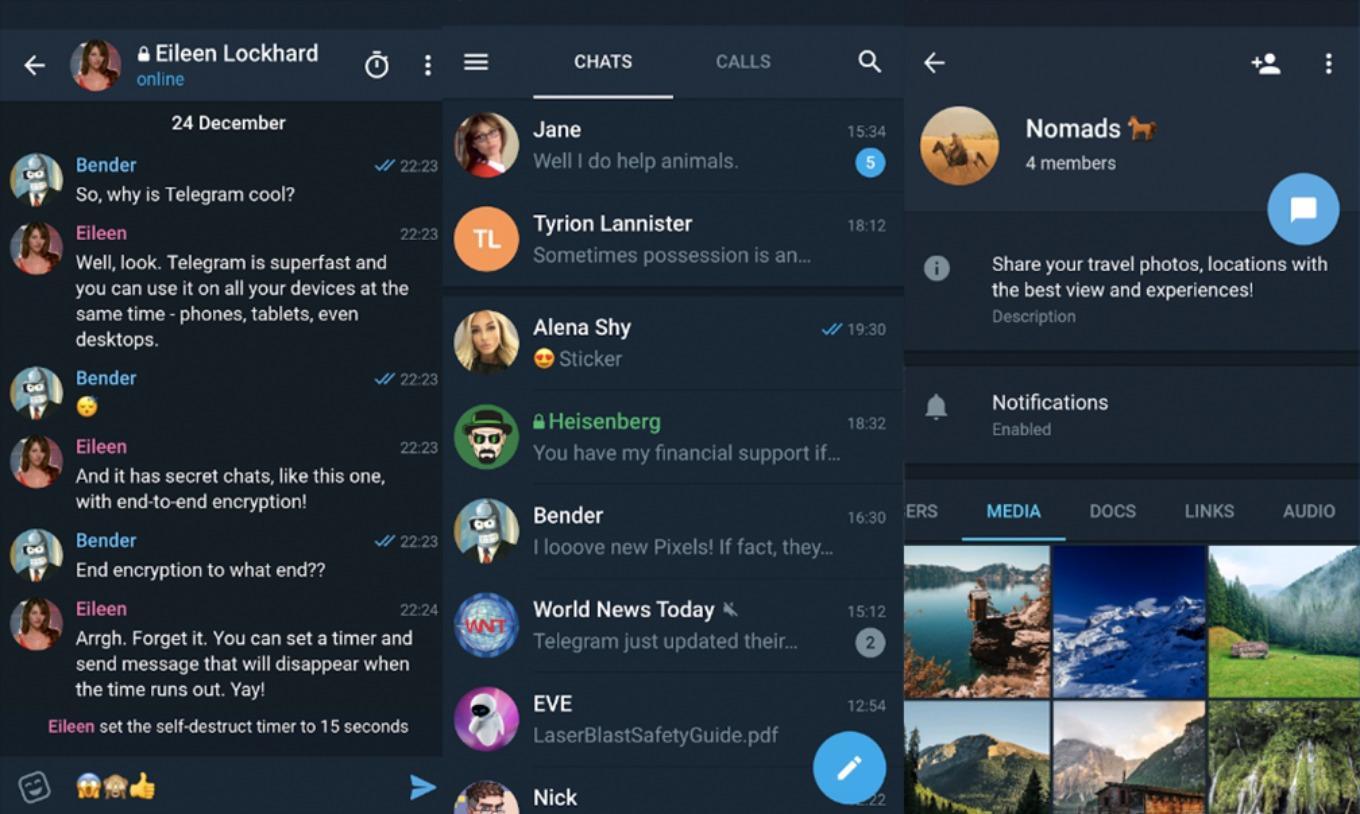
Адресная книга Telegram
Обратите внимание! Телефонную программу мессенджер делит на тех, у кого установлено приложение, и тех, у кого его нет. Если кто-то из второго списка добавился к телеграмщикам, то он автоматически перейдет в первый.
Настройка Телеграма на устройстве с андроид
Многим пользователям достаточно стандартных настроек для работы с мессенджером. Но все равно должна быть выполнена частичная настройка Телеграма на телефоне андроид: оформление, звуки вызова, уведомлений, чтобы они могли идентифицировать их для себя, язык приложения. Также можно изменить настройки конфиденциальности.
К сведению! В настройках пользователь может выбрать, какие данные будут отображаться для других пользователей.
Список основных настроек, которые изменяет практически каждый пользователь:
- изменение дизайна. Стандартный графический дизайн многим кажется непривычным, поэтому им приходится настраивать его под себя. Выбрать тему можно в «Android Themes Channel» или «Desktop Themes Channel». В разделе «Конфиденциальность» можно настроить заблокированных пользователей, отображение времени последней активности;
- защита аккаунта. В настройках можно повысить безопасность аккаунта и изменить двухэтапную аутентификацию, доступ на входящие звонки, просмотр секретных чатов и самоуничтожение учетной записи;
- последняя активность. Функция, предназначенная для других пользователей. Она показывает присутствие и отсутствие пользователя в Сети. Можно выбрать отображение всем пользователям, только своим контактам или скрыть их ото всех. При скрытии контактов для всех пользователей можно делать исключение для одного или двух человек;
- черный список. Любого пользователя можно добавить в черный список. Чтобы разблокировать его снова, нужно зайти в настройках в раздел «Конфиденциальность и черный список», выбрать нужный контакт и удалить его из этого пункта.
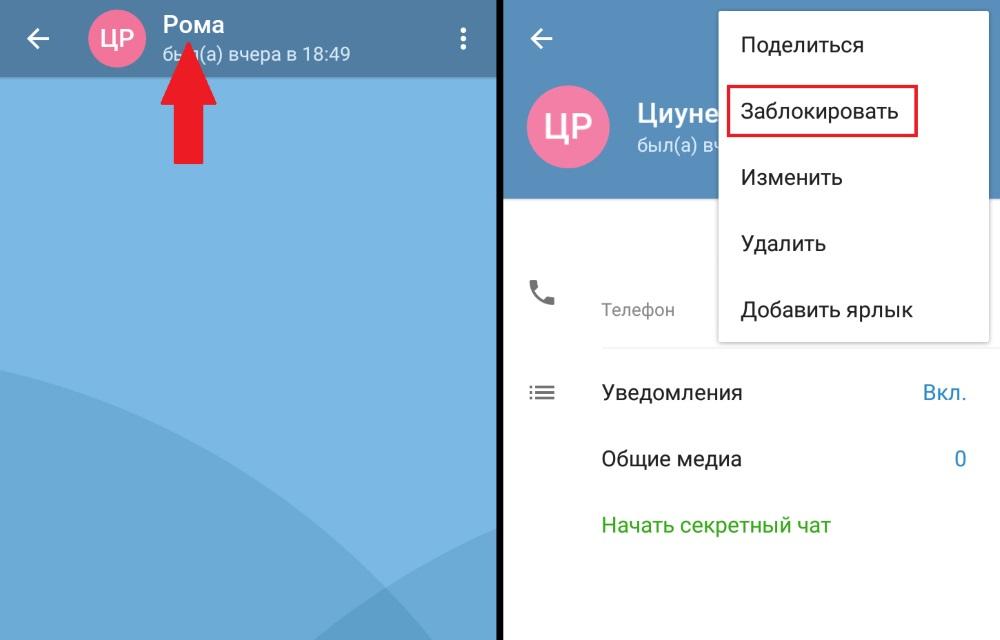
Черный список в мессенджере
Обратите внимание! Занесенный контакт не сможет просматривать данные пользователя, но и его информация станет недоступной.
Одним из преимуществ утилиты является возможность настройки бота с помощью BotFather. Для этого нужно воспользоваться командой /newbot, присвоить имя новому боту и, если оно свободно, то прописать адрес. После этого пользователь получает ссылку на бота.
Что делать, если не скачивается или не устанавливается Telegram на Android
Иногда даже при соблюдении всех условий пользователи не могут установить приложение на свой гаджет. Если не устанавливается Телеграм на андроид, нужно разобраться, из-за чего возникла ошибка. В первую очередь нужно проверить, есть ли подключение к Интернету, и подключить его к Wi-Fi. Если подключение есть, то необходимо перезагрузить телефон. В большинстве случае этих простых манипуляций достаточно, чтобы решить проблему.
К сведению! Программа может не устанавливаться из-за блокировки. Чтобы ее обойти, загрузку нужно выполнить через VPN-соединение. Еще причина может быть в несовместимости мессенджера с ПО на телефоне. Единственным выходом из сложившейся ситуации будет обновление программного обеспечения.
Установка данного мессенджера — простая задача, но при условии, что пользователь знаком с пошаговой инструкцией по выполнению поставленной задачи. Если что-то не получается, то и на этот счет есть подсказки. Главное — не отчаиваться, и тогда все получится.
Ранее Telegram для Android имел только один недостаток — отсутствие русификации. Последние версии мессенджера русифицированы и содержат интересный набор функций, которых нет в Viber и WhatsApp. Приложение менее требовательно к ресурсам, программу можно установить на старые не поддерживающие другие мессенджеры телефоны. Чтобы скачать Телеграмм на Андроид на русском, нажмите на голубую кнопку вверху страницы. Пользователям доступна прямая загрузка APK-файла или установка приложения через официальный магазин приложений Google Play. Опишем пошаговую установку и рассмотрим функции обновлённой программы.

Телеграмм быстрее, выше, сильнее
Скорость работы Телеграма чувствуешь сразу после установки. Особенно если у вас старое устройство на Android 4.0 или 2.3.6. Мессенджер быстро запускается, не тормозит при отправке файлов больше 100 МБ и поддерживает лучшую слышимость при звонках с медленным интернетом. Пользоваться приложением интуитивно просто. После WhatsApp это заметно, особенно при использовании Телеграмм для ПК. Советуем установить программу с главной страницы этого сайта: в связке с компьютерной версией пользоваться мессенджером ещё удобнее.
Возможности последней версии Телеграмм
Рассмотрим новые функции Telegram для Андроид. Для ознакомления со стандартными возможностями приложения перейдите на главную страницу.
3. Создавайте напоминания самому себе в чате «Избранное».
5. Выбирайте оформление программы и создавайте новые темы самостоятельно. Делитесь темами с друзьями.

6. Меняйте ночную тему, фон и размер шрифта.
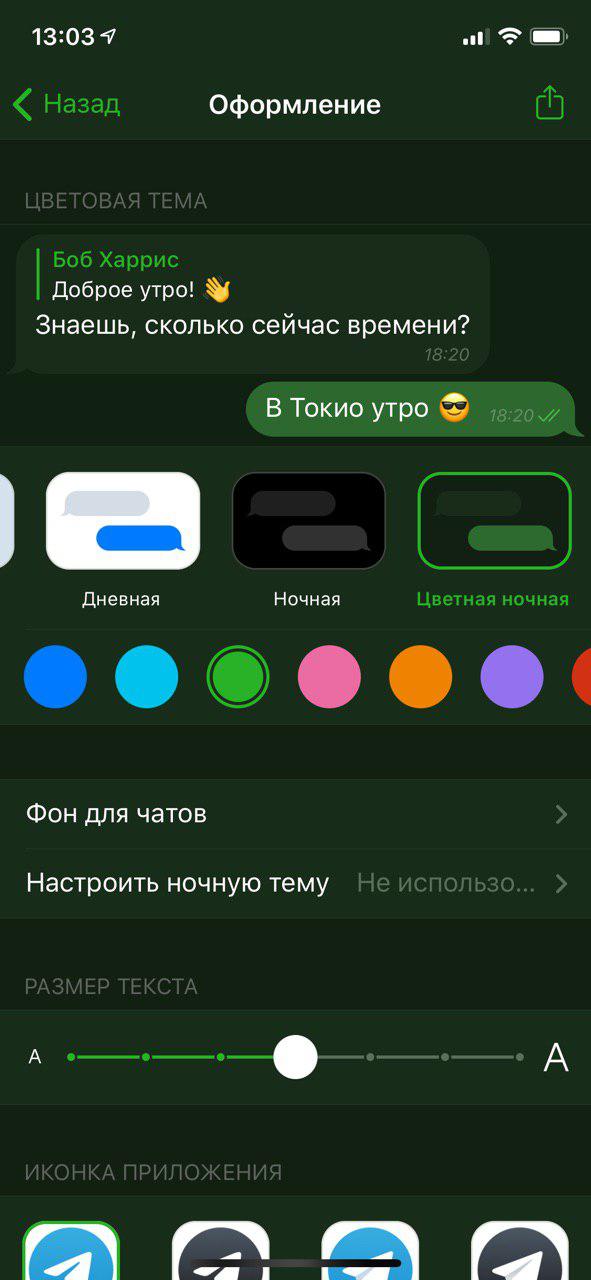

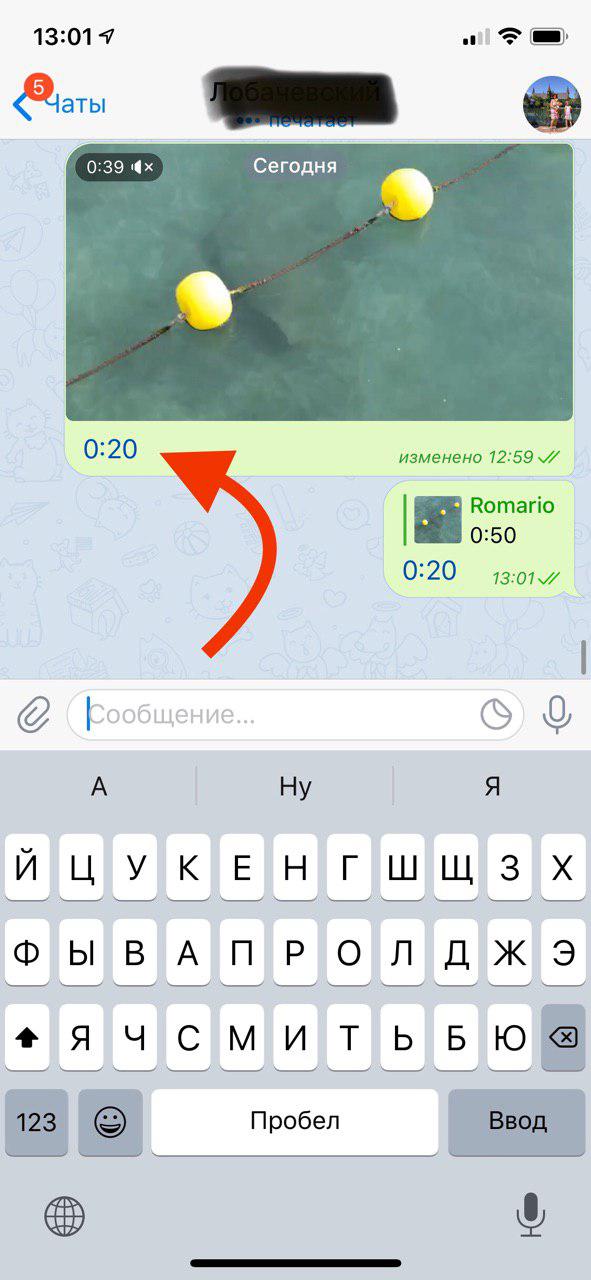
8. Меняйте смайлики без текста на анимированные Эмодзи.
Как установить Телеграмм на Андроид
- Нажмите на голубую кнопку вверху страницы или перейдёт по ссылке и щелкните «Установить». Приложение также можно найти через Google Play на смартфоне, введя в окно поиска «Telegram».
- Программа загрузиться и установится на Андроид автоматически.
- Нажмите «Открыть» и переходите к регистрации.
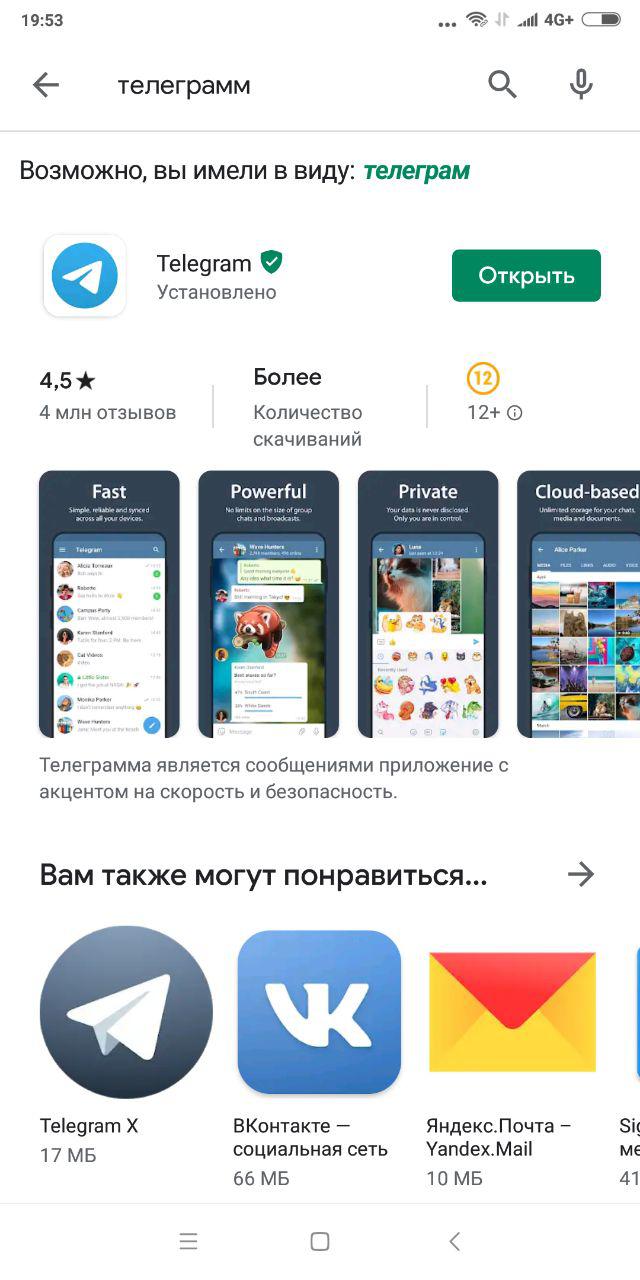
Как зарегистрироваться
1. После установки программы запустите ярлык Телеграмм. Если приложение открыто, нажмите «Продолжить на русском».
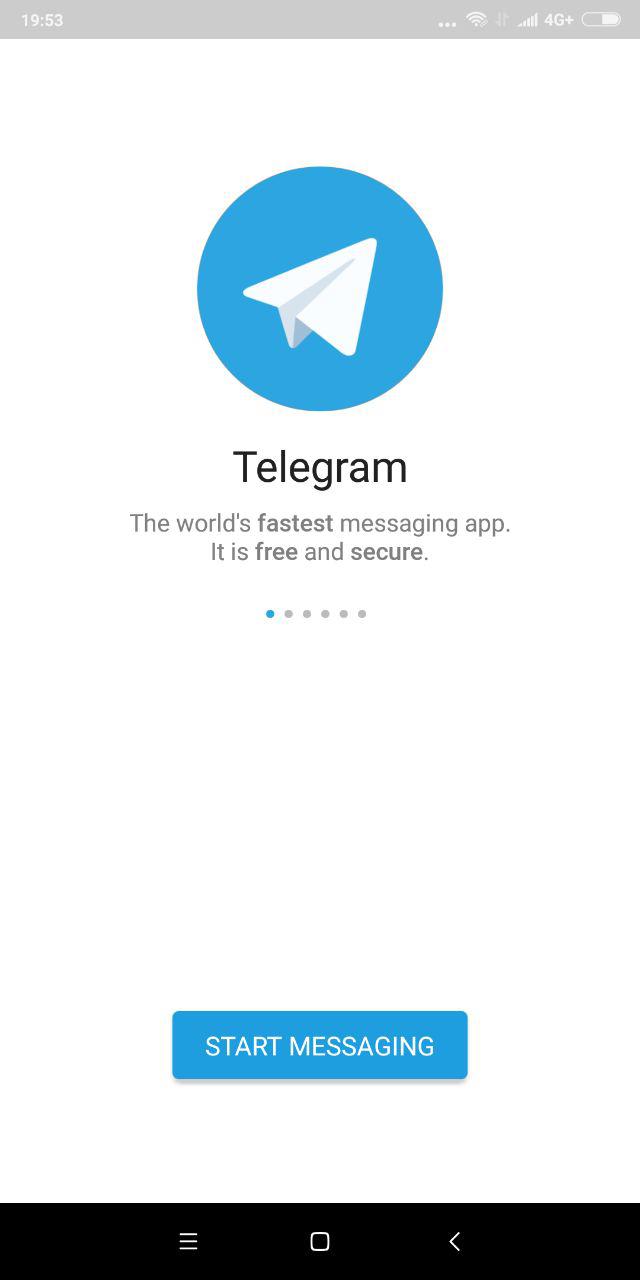
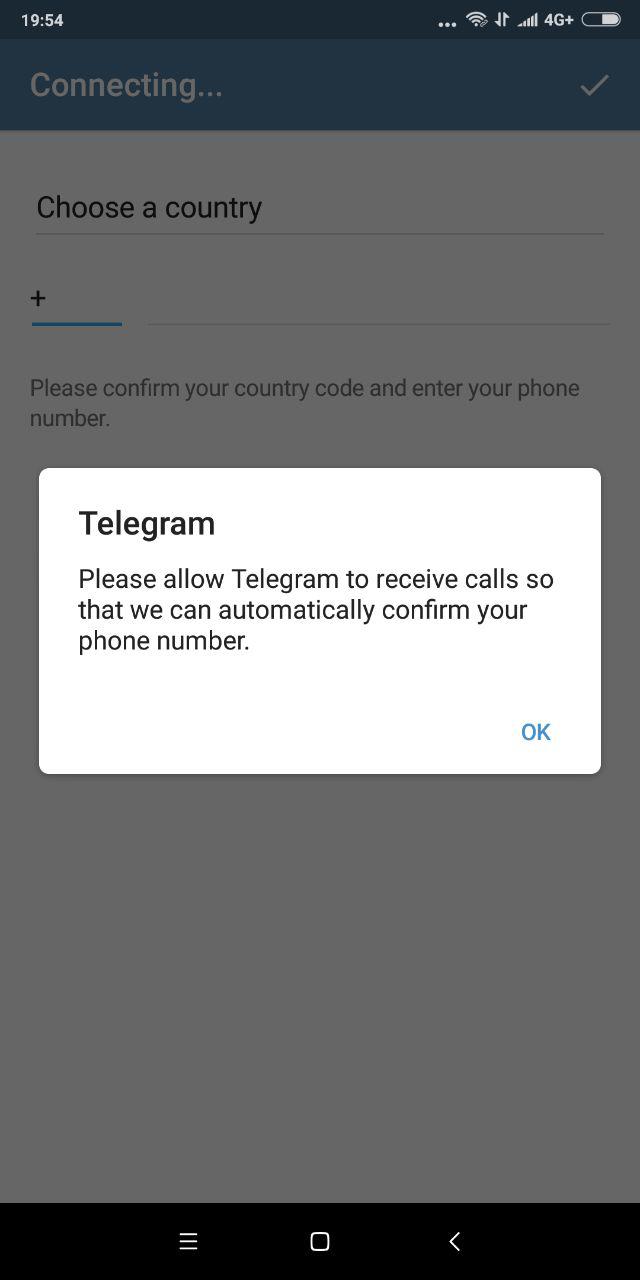
2. Укажите страну и номер телефона.
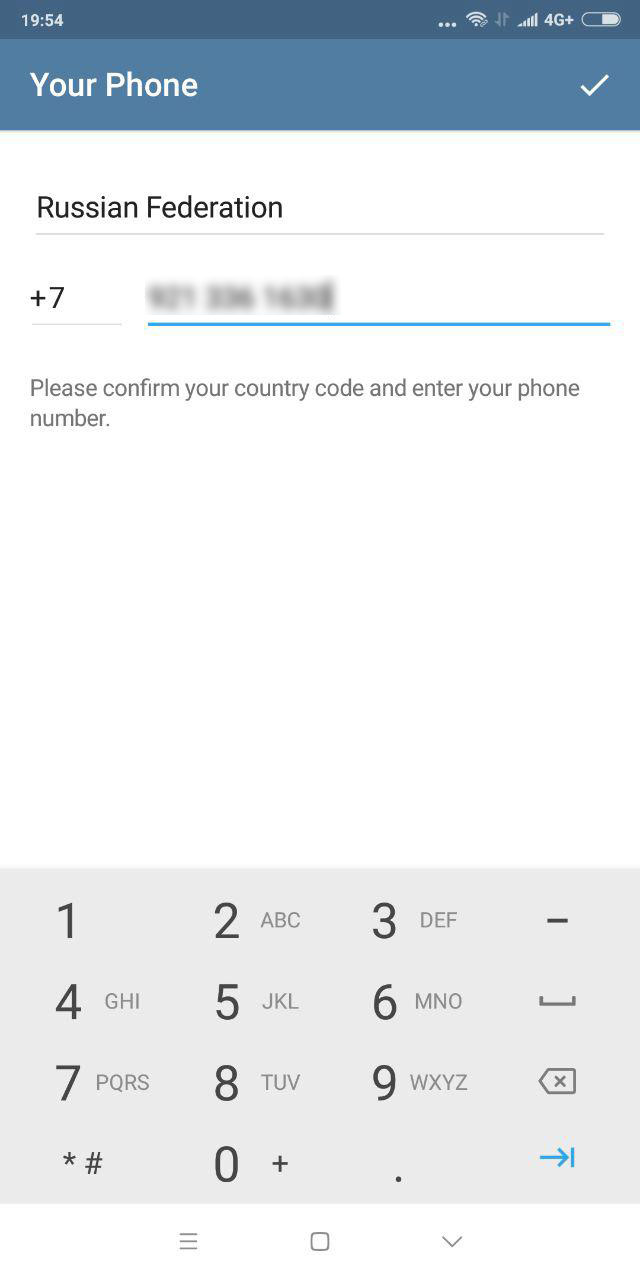
4. После звонка вбейте последние четыре цифры телефонного номера входящего вызова.
5. В случае смс ничего вводить не следует: приложение активируется автоматически.
6. Задайте имя, установите аватарку и проступайте к общению.
Как обновить
Для использования последних функций программы Telegram необходимо обновлять.


В Telegram есть много разных настроек, про которые многие пользователи и не подозревают. А зря, ведь с ними пользоваться этим мессенджером гораздо удобнее.
Мы собрали целых 20 фишек, которые есть в Telegram. Все они будут интересны даже если вы думали, что знаете всё.
1. Перенесите В Telegram свои чаты из WhatsApp

В начале 2020-го Telegram научился импортировать диалоги из других популярных мессенджеров. Эта возможность наиболее актуальна в случае с WhatsApp, который продолжает пользоваться наибольшей популярностью в стране.


4. Создавайте больше 3 учетных записей

Что сделать: для этого можно использовать альтернативный мессенджер, основанный на API от Telegram — подойдет бесплатный Nicegram.
В официальное приложение Telegram можно добавить до трех учетных записей. Тем не менее, можно дополнительно использовать сторонние: они помогут расширить число своих аккаунтов, которые нужны активными.
Да, для обычных пользователей эта фишка не так актуальна. Но для бизнеса она становится настоящей находкой.
💡 Обратите внимание: сторонние клиенты Telegram пробуйте на свой страх и риск. Обычно они работают на официальном API, поэтому должны быть безопасными, но проверить все невозможно.
5. Удалите подписи значков нижней панели

Что сделать: это также можно сделать в том же Nicegram — перейдите в раздел «Настройки», разверните меню «Найсграм» и переведите в неактивное положение переключатель «Показывать Имена Вкладок».
В сторонних приложениях есть интересные возможности, на которые можно обратить внимание. К примеру, интерфейс Nicegram получится сделать более минималистичным. Кому-то понравится.

Что сделать: перейдите в раздел «Настройки», разверните меню «Папки с чатами» и нажмите на кнопку «Создать» возле интеллектуальных папок «Новые» и «Личные» в нижней части меню.
7. Поменяйте внешний вид переключателя папок

Что сделать: десять раз быстро нажмите на значок «Настроек» в нижнем меню, чтобы открыть секретное меню Telegram, переведите в активное положение переключатель Alternative Tabs.
Попробуйте альтернативное отображение переключателей папок: многим оно нравится больше, чем стандартное.
8. Просматривайте все свои папки одним списком
Что сделать: для этого достаточно просто зажать значок «Чаты» в нижнем меню.
Переключится на необходимую папку в данном случае получится, не отрывая палец от экрана.
9. Меняйте порядок папок в верхней панели

Что сделать: для этого достаточно зажать значок любой из папок в меню их переключения, выбрать вариант «Изменить порядок», а потом переместить ее в необходимое место.
Чтобы изменить порядок, не нужно копаться в «Настройках» приложения.
10. Защитите свои переписки облачным паролем

Что сделать: перейдите в раздел «Настройки», разверните меню «Конфиденциальность» и выберите пункт «Облачный пароль».
Облачный пароль выступает в роли двухфакторной аутентификации. Без него не получится войти в учетную запись на другом гаджете, даже если есть доступ к основному устройству или SIM-карте.
11. Не забывайте чистить кеш, чтобы освободить память смартфона

Что сделать: перейдите в раздел «Настройки», разверните меню «Данные и память», откройте пункт «Использование памяти» и воспользуйтесь возможностью «Очистить кэш Telegram».
Конкретно у меня за месяц собирается не меньше пары ГБ бесполезной информации, которую сам с удовольствием чищу.
12. Отвяжите темную тему Telegram от системной

Что сделать: перейдите в раздел «Настройки», разверните меню «Оформление», выберите пункт «Настроить ночную тему», определите один из вариантов: «По расписанию» или «Автоматически».
Особенно удобно темную тему Telegram привязывать к условиям внешнего освещения, которые считываются встроенным в iPhone датчиком.
13. Выделяйте текст жирным, или курсивом

Что сделать: для этого нужно включить текст между двойными звездочками; вот так — **текст**.
Текст курсировом можно выделять с помощью пары символов подчеркивания (__текст__) с каждой стороны.
14. Смотрите, кто есть поблизости

Что сделать: перейдите в раздел «Контакты» и нажмите на кнопку «Найти людей рядом»; кнопка «Показывать меня здесь» откроет вашу геолокацию для других пользователей.
Эта функция будет полезна для новых знакомств, а также непринужденного общения на досуге. Если будет скучно, попробуйте.

Сам пользуюсь этой штукой, чтобы напомнить коллегам про определенные задачи в конкретное время: например, утром.
16. Быстро переключайтесь между аккаунтами

Что сделать: зажмите значок «Настройки» в нижнем меню приложения и выберите учетную запись.
Переходить в «Настройки» и менять там активную учетную запись не нужно.
17. Открывайте «Избранное» с домашнего экрана iPhone

Что сделать: зажмите значок Telegram на домашнем экране iPhone и выберите вариант «Избранное».
Если используете «Избранное» вместо облачного хранилища и заметок, которые всегда под рукой, важно знать, как их можно максимально быстро запустить.
18. Настройте автоответы для Apple Watch
Что сделать: перейдите в раздел «Настройки», разверните меню Apple Watch и замените стандартные ответы собственными.
19. Используйте веб-приложение Telegram

Что сделать: перейдите по ссылке в Chrome на Mac и выберите предложение установить веб-клиент Telegram в правой части адресной строки.
Это облегченная версия приложения Telegram для старых компьютеров. Попробуйте: есть вероятность, что будет работать быстрее полноценной.
20. Удаляйте ненужные аккаунты двумя разными способами

Что сделать: можно выбрать срок удаления в меню «Настройки» > «Конфиденциальность» > «Если я не захожу» или воспользоваться этой ссылкой.
Несмотря на блокировку, Телеграм можно спокойно скачать из магазина приложений Play Маркет на андроид смартфон за пару минут и начать им пользоваться без каких-либо проблем. Основными преимуществами данного мессенджера, является наличие разнообразных групп и каналов с интересной информацией, а также, наличие разных ботов для самых разнообразных целей, включая поиск фильмов, книг, музыки и т.д. А чтобы у вас не возникло проблем с его установкой, сегодня мы пошагово установим Телеграм на Андроид смартфон, следующим образом.
Для начала, заходим в магазин приложений Play Маркет.

И в верхней строке для поиска, вводим слово «телеграм».

В найденном приложении Telegram, нажимаем Установить.

Ожидаем окончания быстрого скачивания.

И, после установки приложения на смартфон, нажимаем Открыть.

В первом же окне, нажимаем Start Messaging.

И, нажимаем ОК.

Далее мы выбираем Русский язык и нажимаем ОК.

Вводим свой номер телефона.

Ожидаем поступления смс-ки с 5-ти значным кодом на указанный номер.

И после его получения.

Вводим его в окне для проверки номера телефона.

Можно сразу добавить фото для аккаунта, нажав на синий значок камеры.

Выбираем, к примеру, Загрузить из галереи.

Находим и выбираем подходящее фото из галереи смартфона.

И позиционируем его отображение.

После добавления фото для аккаунта, вводим имя с фамилией.

И, собственно, попадаем в рабочее окно мессенджера.

После разрешения доступа к контактам, можно выбрать собеседника из тех, кто еще из ваших контактов пользуется Телеграмом.

И, собственно, начать с ним общение.

На этом пожалуй все. Увидимся на следующих страницах блога. А пока.. пока.
Читайте также:

